Создать простую сеть несложно, тем более что стоимость требующегося для этого оборудования невелика.
Системы Windows 95 и 98 уже имеют в своем составе встроенные средства для производства одноранговой (без выделенного сервера) сети. А если в вашей организации много компьютеров, то потребуется более мощная ОС, например Windows NT, Novell NetWare или Linux.
Выбор оборудования начните с определения сетевых плат. Наибольшее распространение получили PCI-платы, но и ISA-платы вполне подойдут. По скорости передачи данных все они подразделяются на 10 Мбит/с и 10/100 Мбит/с. Более "медленные" стоят 20-30 долл., и их вполне хватает для совместного использования файлов и принтеров, а также для доступа к Internet. Платы на 10/100 Мбит/с можно купить за 50-80 долл. Они больше подходят для работы со "сложными" приложениями (например, для обращения к центральной базе данных) или для расширения сети.
Два ПК можно соединить с помощью двух сетевых плат и кабеля-переходника длиной 7,5-15 м, который стоит от 10 до 25 долл. Если же планируется организовать сеть из трех и более компьютеров, то понадобятся специальные кабели и концентратор - центральное коммутационное устройство, которое может иметь пропускную способность 10 или 100 Мбит/с. Стоимость концентратора на 10 Мбит/с с четырьмя портами - 50-60 долл., а с восемью - 70-80 долл. Устройства на 100 Мбит/с значительно дороже: примерно 100 долл. стоят модели с четырьмя портами и 150 долл. - с восемью. На первом этапе создания сети можно остановить свой выбор на 10/100 сетевых платах и концентраторе на 10 Мбит/с, а в дальнейшем заменить его моделью на 100 Мбит/с, если требуется расширить сеть.
Купить нужное оборудование можно почти в любом компьютерном салоне. Сетевые платы и концентраторы всегда совместимы. Основными производителями сетевого оборудования являются компании 3Com (www.3com.com), Asante (www.asante.com), Compex (www.cpx.com), D-Link (www.dlink. com), Intel (www.intel.com) и Bay Networks (www.baynetworks.com).
При создании сети помните, что необходимо использовать кабели категории 5 - 10Base-T, похожие на обычные телефонные. Их цена колеблется от 15 долл. за 75 м до 25 долл. - за 150 м.
Стэн Мястковски |
Установка сетевой платы. Выключите ПК и снимите крышку корпуса. Вставьте плату в свободный разъем, предварительно убрав расположенную на задней стенке ПК металлическую заглушку. Закрепите плату винтами.
 |
 |
Подсоединение кабелей. Установите концентратор в доступном для подключения всех ПК месте, поблизости от розетки питания. Присоедините кабель одним концом к расположенному на задней стороне сетевой платы разъему (A), другим - к порту концентратора (Б).
Установка ПО. Включите ПК. При запуске ОС Windows 95 должна обнаружить сетевую плату и запросить диск с драйверами. Вставьте в дисковод входящий в комплект поставки сетевой платы диск и нажмите кнопку "Далее" (Next). После того как будет найден необходимый драйвер, на экране появится окно с запросом подтвердить правильность его выбора. Снова отметьте кнопку "Далее".
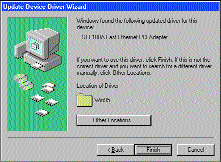 |
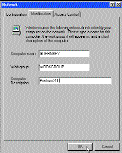 |
Задание пароля при загрузке. В первый раз при загрузке ПК после установки необходимого ПО на экране появится диалоговое окно с запросом ввести имя и пароль для работы в сети.
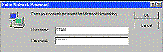 |
Открытие доступа к файлам и принтерам. В Проводнике (Explorer) или на Рабочем столе щелкните правой кнопкой мыши на значке "Сетевое окружение", выберите пункт меню "Свойства" (Properties), далее закладку "Конфигурация" (Configuration) и нажмите кнопку "Доступ к файлам и принтерам" (File and Print Sharing). Для организации доступа к файлам этого ПК и принтерам включите соответствующие опции. (Не устанавливайте опцию, если принтер не подключен к вашему ПК.)
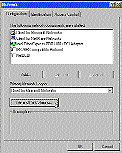 |
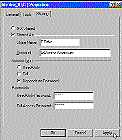 |
Работа в сети. Для просмотра списка всех ПК, находящихся в сети, дважды щелкните мышью на значке "Сетевое окружение". Чтобы выбрать ПК, с которым вы хотите работать, дважды отметьте мышью его значок, а затем укажите диск, который должен быть доступен. Для получения информации о подключении (назначении имен) сетевых накопителей обратитесь к справочной системе Windows. Чтобы использовать принтер, откройте папку "Мой компьютер", дважды щелкните мышью на значке "Принтеры", а затем - на значке "Установка принтера".
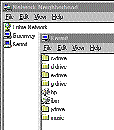 |
